去照片浮水印文字的方法:首先複製圖層,點擊“矩形選框工具”;然後在圖片中框選出文字浮水印;接著在“編輯”選單欄中找到“填充”,設置好並確定即可。

本文操作環境:Windows7系統,Adobe Photoshop CS6版本,Dell G3電腦。
去照片浮水印文字的方法:
1、開啟PS軟體,找到帶有浮水印的文字圖片

2、右鍵點選背景圖層,複製一個圖層
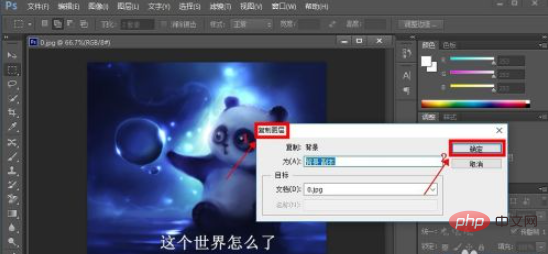
3、找到左側工具列中的「矩形選框工具」

#4、在圖片中框選出文字浮水印

#5、在“編輯”功能表列中找到“填充”,設定好並確定
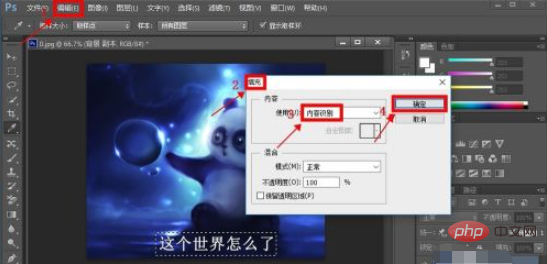
6、然後,文字浮水印就消失了

##相關學習推薦:
以上是怎樣去照片浮水印文字的詳細內容。更多資訊請關注PHP中文網其他相關文章!




